设置在WPS中单元格不输入重复数值的办法
为了不重复录入数值或相关信息,提高自己的工作效率,我们在使用表格录入信息时需要设置相应的单元格不录入重复信息,减少繁琐的工作。设置后当我们输入重复的数字信息后就会出现错误提示提醒我们。下面,大家跟着小编的步骤一起来学习吧!
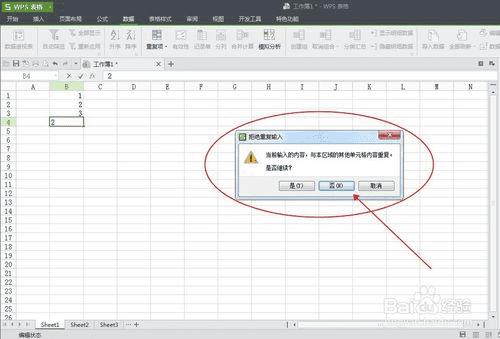
方法/步骤
1、首先我们打开WPS软件中的表格软件,并新建一个表格。
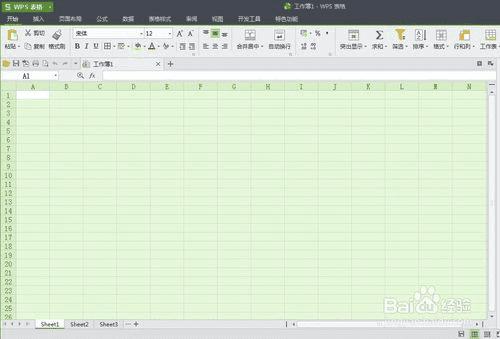
2、选中需要输入数值的行或列,在此小编以选择B列为例进行讲解。大家可以根据自己的表格输入的需要进行选择。
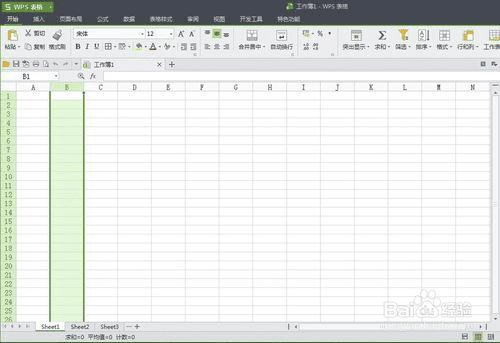
3、选择后点击“重复项”。
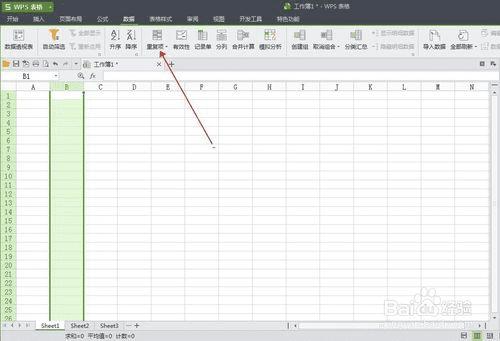
4、点击后将鼠标放到“拒绝录入重复项”上面,再向右滑点击“设置”。
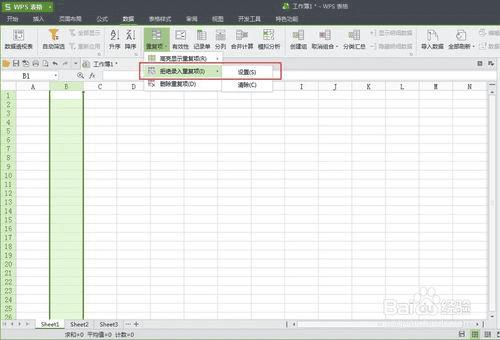
5、注意看圈中的表达式:=$B:$B,它表示的就是我们选择的B列中的所有单元格。若是我们想要选择其他单元格,可以在表格中按住鼠标左键拖动选择,也可以在该页面输入设置。确认后点击“确定”,再“确定”就可以了。
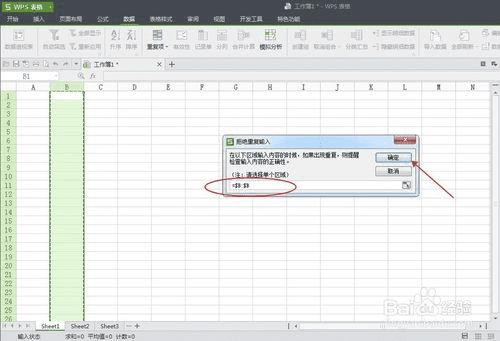
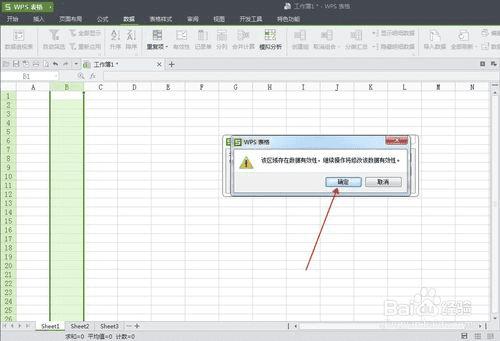
6、这时候我们就可以在B列单元格尝试输入数值,当我连续输入1,2,3时都没有反应,当我在3下面再输入2时就出现了错误提示。这时就要点击“否”重新输入。
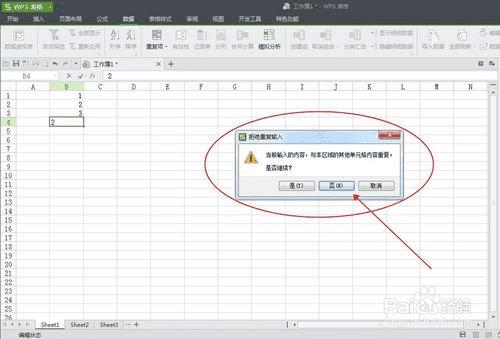
7、除此之外,我们也可以通过设置数值“有效性”这里进行更进一步设置。选中B列——点击“有效性”。
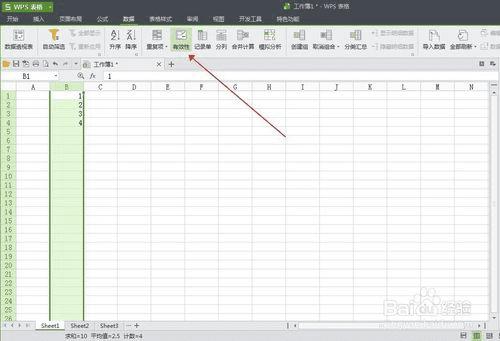
8、“允许”这里点击下三角选择自定义,圈中的公式就代表B列不输入重复项,我们也可以根据自己的需要修改该公式。
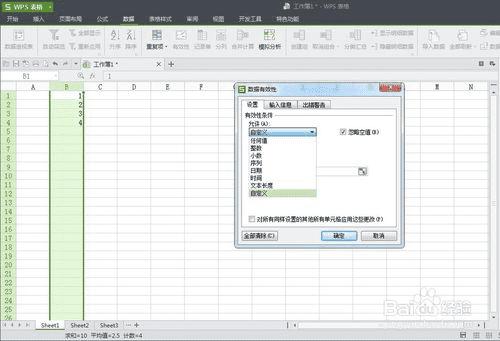
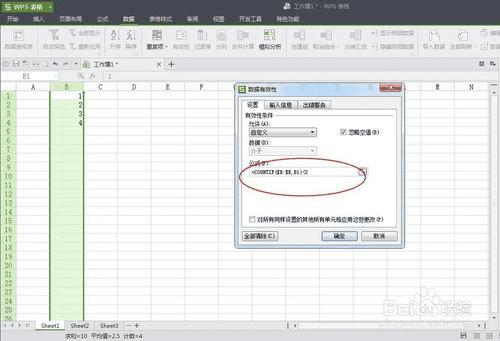
9、再点击“出错警告”——勾选——下三角选择警告——设置标题和错误信息——“确定”完成。这时候我们输入的数值就得到了限制,输入重复数值时就会出现错误的提示。
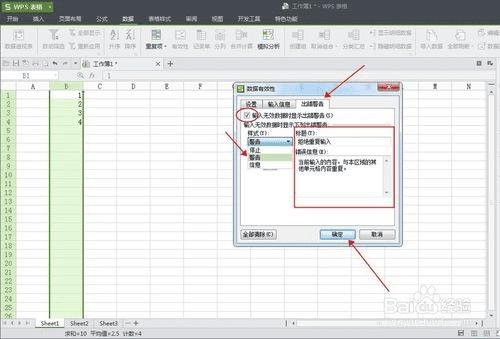
以上就是在WPS表格中如何设置单元格中不能输入重复数值方法介绍,希望能对大家有所帮助!
本文地址:http://www.45fan.com/dnjc/18145.html
